Thaum txuas mus rau is taws nem yog txoj haujlwm yooj yim, nws tuaj yeem nyuaj rau cov uas tsis paub nrog lub network lossis hom internet uas koj xav siv. Txawm li cas los xij, raws li internet tau ua lub luag haujlwm tseem ceeb hauv peb lub neej, tau kawg koj yuav tsum paub yuav ua li cas txuas rau lub network no. Txawm hais tias koj siv Wi-nkaus, Ethernet, lossis hu xov tooj qub, txuas rau internet yog ib qho yooj yim uas tseem ceeb rau kev kawm.
Kauj ruam

Kauj Ruam 1. Ua kom ntseeg tau tias lub hauv paus internet tau qhib
Txawm hais tias yog ntuj heev, tab sis qhov ua yuam kev uas feem ntau tau ua thaum sim txuas rau hauv is taws nem tsis ua kom ntseeg tau tias lub hauv paus tau qhib. Nco ntsoov tias lub cuab yeej tau qhib thiab txhua lub xov tooj txuas nrog, tshwj xeeb tshaj yog tias koj nyuam qhuav teeb tsa koj lub router thiab/lossis modem. Tsis tas li, xyuas yog tias txhua lub teeb pom tias tsis muaj teeb meem. Cov kab kuj tseem tuaj yeem xoob lossis rub me ntsis ntawm phab ntsa ua rau nws ua tsis tau haujlwm. Xyuas kom txhua yam tau txuas nrog kom raug thiab ua haujlwm zoo ua ntej pib.

Kauj Ruam 2. Nkag siab tias feem ntau cov khoom siv mobile tsuas tuaj yeem txuas rau wireless broadband
Cov cuab yeej xws li smartphones, ntsiav tshuaj, iPods, cov khoom siv ua si tau yooj yim, thiab lwm yam tuaj yeem tsuas yog txuas nrog ntawm Wi-nkaus txuas. Xws li, koj tsis tuaj yeem txuas koj lub xov tooj ntawm tes mus rau ethernet lossis hu xov tooj sib txuas. Ethernet thiab kev hu xov tooj sib txuas tsuas yog muaj hauv cov khoos phis tawj thiab cov khoom siv game uas tsis nqa tau (tsis suav nrog hauv kab lus no).
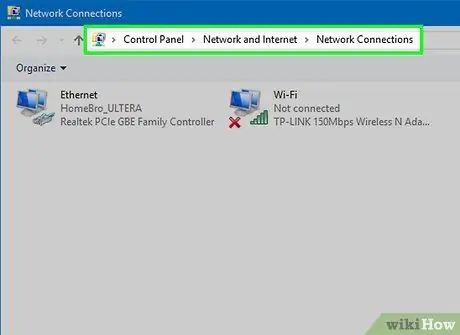
Kauj Ruam 3. Paub "txoj hauv kev" coj mus cuag lub network teeb tsa
Tsis muaj teeb meem dab tsi ntawm kev ua haujlwm lossis khoom siv uas koj siv, qee lub sijhawm hauv cov txheej txheem no koj yuav xav tau nkag mus rau cov chaw teeb tsa network. Cov txheej txheem no txawv me ntsis ntawm txhua lub cuab yeej, tab sis txoj hauv kev coj mus rau kev teeb tsa lub network feem ntau zoo ib yam, nyob ntawm kev ua haujlwm uas siv. Nov yog qee cov cuab yeej siv lossis cov haujlwm ua haujlwm thiab lawv txoj hauv kev rau teeb tsa network:
-
Qhov rai XP:
Pib -> Tswj Vaj Huam Sib Luag -> Kev Sib Txuas Network thiab Internet
-
Windows Vista:
Pib -> Network -> Network thiab Chaw Sib Koom
-
Qhov rai 7:
Pib -> Tswj Vaj Huam Sib Luag -> Network thiab Internet
-
Qhov rai 8:
Pib -> Tshawb nrhiav "Saib cov kev sib txuas hauv network" -> Saib Kev Sib Txuas Network
-
Windows 10:
Tshawb nrhiav "Saib cov kev sib txuas hauv network" -> Saib Kev Sib Txuas Network
-
Mac OS X Jaguar thiab tom qab:
System Preferences -> Network
-
Ubuntu thiab Fedora:
Tus Thawj Tswj Network
-
iOS (iPhone, iPad, thiab lwm yam):
Chaw -> Wi -nkaus
-
Hauv:
Chaw -> Wi -nkaus (lossis Wireless & Networks)
-
Xov tooj Windows:
Chaw -> Wi -nkaus
Txoj Kev 1 ntawm 3: Txuas Siv Wireless Broadband
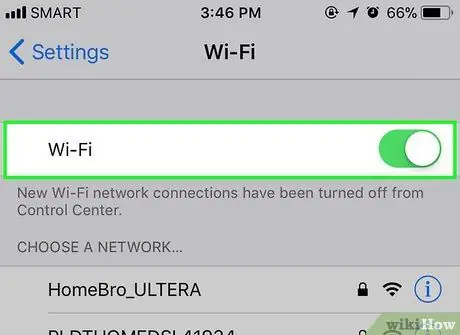
Kauj Ruam 1. Ua kom ntseeg tau tias Wi-nkaus txuas rau lub cuab yeej siv
Tsis hais txog ntawm lub cuab yeej, nws muaj peev xwm tias Wi-nkaus raug kaw. Qee lub cuab yeej muaj qhov hloov pauv uas ua rau Wi-nkaus kev sib txuas qhib thiab tawm, thaum lwm tus muaj lub khawm Wi-nkaus txuas hauv cov software teeb tsa. Nco ntsoov tias lub khoos phis tawj kev sib txuas rau Wi-nkaus tsis raug kaw ua ntej txuas ntxiv.
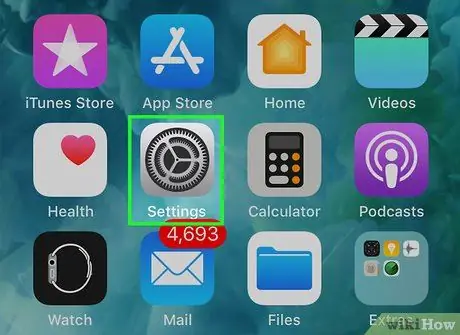
Kauj Ruam 2. Nkag mus rau lub cuab yeej teeb tsa
Mus rau lub cuab yeej teeb tsa app thiab qhib nws, tom qab ntawd mus rau lub network teeb tsa. Koj tseem tuaj yeem nyem lub cim Wi-Fi ntawm koj lub khoos phis tawj lub cuab yeej los qhib cov ntawv qhia zaub mov nco, uas qhia cov npe ntawm kev sib txuas hauv ib puag ncig.
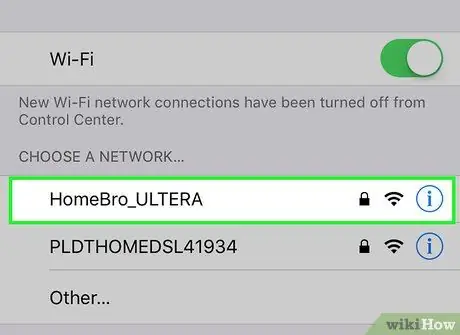
Kauj Ruam 3. Nrhiav lub npe ntawm Wi-nkaus network
Koj lub network broadband router yuav tsum muaj lub npe pib (default). Lub npe ntawm qhov hotspot (thaj chaw sib txuas wireless) uas tshwm feem ntau yog lub npe ntawm koj lub cuab yeej siv mobile (xws li "[Koj Lub Npe] iPhone"). Nrhiav lub npe no thiab xaiv nws thaum koj pom nws.
Wi-Fi lossis hotspot cov npe tuaj yeem hloov pauv, tab sis yog tias koj tau hloov pauv yav dhau los lub npe ntawm lub network lossis cov hotspot cuam tshuam, koj yuav tsum paub qhov ntawd. Yog tias koj tsis hloov nws, lossis koj tsis paub lub npe, nrog tus neeg uas tswj hwm lub network
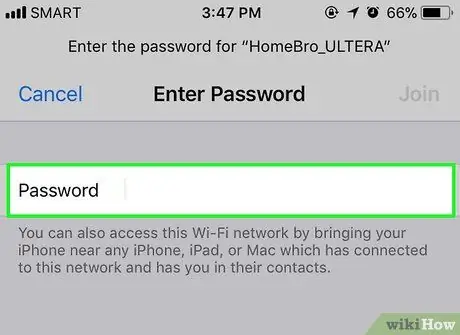
Kauj Ruam 4. Sau tus password rau lub network lossis hotspot
Qee zaum cov tes hauj lwm wireless tau nkag mus rau pej xeem, feem ntau tsis yog. Yog tias lub network koj xav txuas nrog muaj tus password, koj yuav raug nug kom nkag mus ua ntej koj tuaj yeem txuas rau lub network. Thawj lo lus zais feem ntau tau teev tseg ntawm tus router, tab sis yog tias koj tsis paub nws, nrog tus neeg uas tswj hwm lub network.
Qee qhov kev tiv thaiv pej xeem tuaj yeem muaj ntau tus lej nkag rau ib tus neeg. Piv txwv li, lub tsev kawm ntawv pab cov tub ntxhais kawm nkag mus rau nws lub network los ntawm tus lej ID tub ntxhais kawm, tsis yog siv tus lej nkag
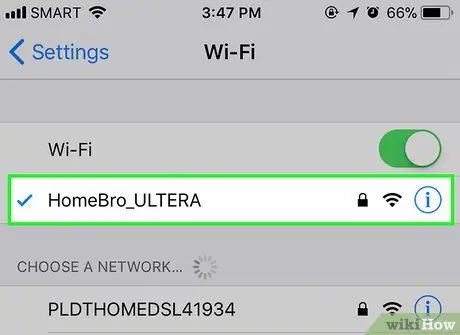
Kauj Ruam 5. Tos kom txog thaum lub khoos phis tawj txuas nrog lub network
Feem ntau nws siv sijhawm li ob peb feeb rau lub khoos phis tawj txuas rau lub wireless wireless. Txawm li cas los xij, yog tias lub khoos phis tawj tsis tuaj yeem txuas rau lub router, Wi-nkaus kev txuas yuav txiav tawm. Hauv qhov no, txav mus ze rau lub hauv paus network, lossis txuas thiab txuas lub khoos phis tawj mus rau Wi-nkaus.
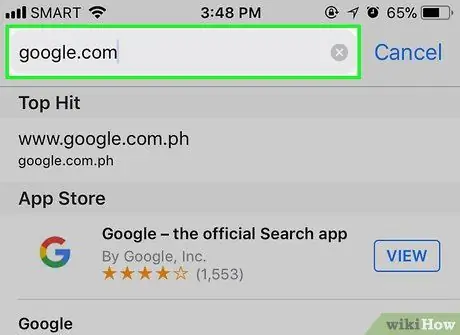
Kauj Ruam 6. Kuaj internet txuas
Thaum koj tau txuas nrog internet, qhib nplooj ntawv hauv lub vev xaib thiab tos kom nws ua tiav kev thauj khoom. Txij li qee nplooj ntawv tuaj yeem tsoo, nws yog lub tswv yim zoo mus rau qhov chaw ntseeg siab, xws li google.com lossis isup.me kom paub tseeb tias nws tsis tsoo.

Kauj Ruam 7. Teeb meem yog tias lub computer tsis txuas nrog internet
Rau qee tus neeg, Wi-nkaus yuav txuas nrog lub khoos phis tawj yam tsis muaj teeb meem. Txawm li cas los xij, lwm tus yuav tsis muaj hmoo. Muaj ntau yam laj thawj vim li cas lub computer tsis tuaj yeem txuas rau hauv is taws nem; cov khoos phis tawj feem ntau muaj cov software tsim kho uas tuaj yeem txheeb xyuas qhov teeb meem. Nov yog qee qhov teeb meem tshwm sim:
- Qee lub khoos phis tawj qub tsis tuaj yeem txuas rau hauv internet wirelessly. Koj xav tau ethernet cable txhawm rau nkag mus rau internet.
- Yog tias internet khiav qeeb lossis tsis txuas, koj yuav nyob deb dhau los lossis tsis nyob ntawm thaj tsam ntawm lub router. Sim nkag mus hauv internet cov peev txheej.
- Yog tias lub network tsis tshwm, koj tuaj yeem tawm ntawm qhov ntau, lossis lub network poob qis. Sim ua kom ze rau lub router lossis rov pib dua.
Txoj Kev 2 ntawm 3: Txuas Siv Ethernet Cable

Kauj Ruam 1. Npaj qhov yuav tsum tau siv ethernet cable thiab adapter
Ntau lub cuab yeej tuaj yeem txuas ncaj qha mus rau lub router ntawm kab ethernet. Txawm li cas los xij, qee qhov lwm tus tsis txhawb nqa hom kev sib txuas no. Laptops, piv txwv li, tam sim no feem ntau tsis muaj cov khoom siv rau ethernet. Yog li ntawd, ua kom ntseeg tau tias koj tau txais txhua qhov hloov pauv uas xav tau txhawm rau txhawm rau txuas Ethernet cable rau koj lub cuab yeej.
- Ethernet cables sib txawv; Piv txwv li, Cat-5 lossis Cat-5e khiav qeeb dua Cat-6. Txawm li cas los xij, kev sib txuas nrawm kuj tseem nyob ntawm qhov txuas ntawm lub router thiab cov neeg txuas nrog rau lub network tib lub sijhawm. Tshwj tsis yog tias koj tau tshaj tawm cov ntaub ntawv heev, hnyav heev, tej zaum koj yuav tsis xav tau Cat-6 cable yog tias koj nyob hauv lub network koj tus kheej.
- Koj tsis tuaj yeem txuas cov khoom siv mobile (xws li cov xov tooj) nrog Ethernet thiab cov hloov khoom siv.

Kauj Ruam 2. Txuas ib kawg ntawm Ethernet cable mus rau qhov chaw txuas dav
Qhov chaw dav dav feem ntau yog lub router, tab sis qee zaum siv lub modem. Ua li cas los xij, koj yuav tsum txuas ib kawg ntawm Ethernet cable mus rau qhov chaw dav dav kom lub khoos phis tawj tuaj yeem txuas rau lub network.

Kauj Ruam 3. Txuas lwm qhov kawg ntawm ethernet cable rau lub khoos phis tawj
Nrhiav qhov chaw nres nkoj ethernet hauv computer thiab ntxig rau lwm qhov kawg ntawm txoj hlua rau hauv. Qhov chaw nres nkoj no feem ntau nyob tom qab ntawm lub khoos phis tawj, qhov chaw nres nkoj ntawm lwm yam khoom siv nyob.
Yog tias koj lub khoos phis tawj tsis txhawb nqa ethernet, koj yuav tsum xyuas kom koj lub khoos phis tawj txuas nrog lub adapter, tom qab ntawd txuas lub ethernet cable nrog lub adapter
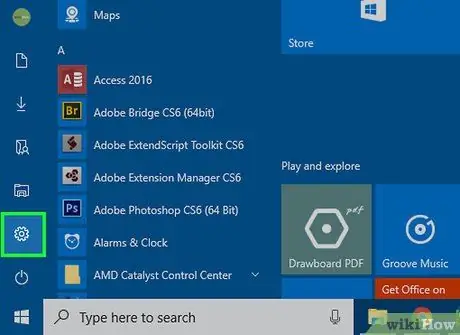
Kauj Ruam 4. Nkag mus rau lub computer teeb tsa
Koj yuav tsum paub tseeb tias lub khoos phis tawj tau teeb tsa kom pom Ethernet, tsis yog wireless. Feem ntau yuav, koj yuav tsum tau kaw lub wireless txuas kom paub tseeb tias lub khoos phis tawj lees paub kev sib txuas ethernet.
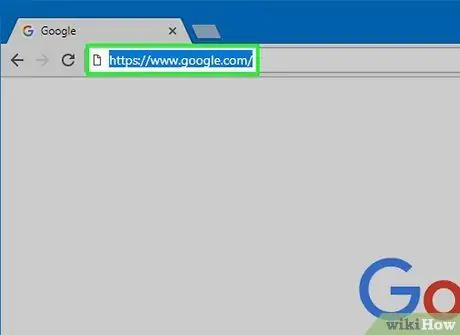
Kauj Ruam 5. Kuaj internet txuas
Qhib nplooj ntawv hauv lub vev xaib browser thiab pom tias nws thauj khoom. Qee lub vev xaib siv sijhawm ntev los thauj khoom yog li nws yog lub tswv yim zoo los sim mus rau lub vev xaib ntseeg siab (zoo li google.com lossis isup.me) kom ntseeg tau tias kev sib txuas tau pib thiab ua haujlwm.

Kauj Ruam 6. Teeb meem yog tias nws tsis txuas
Ethernet ntseeg tau ntau dua li Wi-nkaus, tab sis qhov ntawd tsis txhais tau tias kev txuas tsis muaj teeb meem. Yog tias koj muaj teeb meem nrog Ethernet, qhov ua rau tuaj yeem sib txawv, tab sis xyuas kom tseeb tias txhua qhov pib (piv txwv li txuas nrog router) ua haujlwm tau zoo, thiab khoos phis tawj tau zoo.
- Nco ntsoov tias tsis muaj teeb meem nrog Ethernet cable (uas tuaj yeem yog los ntawm "cable tsis txuas nrog kom raug" mus rau "cable tau puas thiab yuav tsum tau hloov").
- Txheeb xyuas yog tias lub router muaj teeb meem, thiab rov pib dua yog tias muaj. Hu rau koj tus muab kev pabcuam internet (Tus Muab Kev Pabcuam Internet (aka ISP)) yog tias rov pib dua lub router tsis ua haujlwm, tab sis kev txuas cable thiab txuas lub computer tau ua haujlwm zoo.
- Txawm hais tias tsawg, lub khoos phis tawj Ethernet daim npav tuaj yeem ua puas. Yog tias yog, hu rau lub tuam txhab tsim khoom lossis tus muag khoom.
Txoj Kev 3 ntawm 3: Txuas Siv Dial-Up

Kauj Ruam 1. Nkag siab tias kev hu xov tooj hauv internet yog qhov tsawg heev thiab nws nyuaj rau ua cov haujlwm feem ntau siv qhov txuas no
Siv kev hu xov tooj, koj tsuas tuaj yeem qhib qhov chaw uas muaj cov ntawv nyeem feem ntau thiab/lossis cov duab yam tsis muaj qhov ntxiv thiab cov yam ntxwv ntxiv. Vim tias kev hu xov tooj internet nyob deb dua piv rau internet dav, nws tsis tshua muaj neeg pom zoo siv qhov kev txuas internet no. Yog tias koj mob siab rau tshawb hauv internet, nws yog lub tswv yim zoo los saib rau pej xeem Wi-nkaus hotspot. Txawm li cas los xij, kev hu xov tooj sib txuas tseem muaj nyob hauv cov chaw deb, uas txhais tau tias koj yuav tsum paub yuav txuas li cas.

Kauj Ruam 2. Nco ntsoov tias koj tuaj yeem txuas rau kev hu xov tooj
Dial-up Internet xav tau xov tooj, thiab tsuas tuaj yeem txuas ib tus neeg rau ib lub xov tooj ib zaug. Yog tias lwm tus neeg twb tau txuas nrog lawm, thiab/lossis kev sib txuas tau raug siv los hu, koj tsis tuaj yeem siv Is Taws Nem tau txog thaum lwm tus neeg tsis txuas lossis ua tiav qhov kev hu. Tsis tas li, cov khoos phis tawj tshiab feem ntau tsis muaj cov khoom siv los txuas rau kev hu xov tooj yog li koj yuav tsum tau yuav lwm lub USB modem los txuas rau lub khoos phis tawj.

Kauj Ruam 3. Txuas lub modem mus rau qhov chaw nres nkoj hauv xov tooj
Feem ntau, cov cuab yeej uas muaj kev sib tham hauv internet muaj ob kab xov tooj: ib qho rau lub xov tooj, thiab ib qho rau lub modem. Txawm li cas los xij, yog tias lub xov tooj tsis tshua muaj neeg siv lossis tsuas muaj ib qho chaw nres nkoj hauv xov tooj, koj tuaj yeem txuas lub xov tooj. Nco ntsoov tias ib kawg ntawm lub xov tooj txuas nrog txuas rau lub xov tooj chaw ntawm phab ntsa thiab lwm qhov txuas rau lub modem.

Kauj Ruam 4. Txuas lub modem mus rau lub khoos phis tawj
Siv lwm txoj kab xov tooj, ntxig ib kawg ntawm kab xov tooj thib ob rau hauv lub modem thiab lwm qhov kawg rau hauv lub khoos phis tawj lub modem (lossis hloov chaw) chaw nres nkoj.
Nco ntsoov tias koj tsis yuam kev ntsaws lub xov tooj rau hauv qhov chaw nres nkoj ethernet. Lub xov tooj chaw nres nkoj ntawm lub khoos phis tawj muaj lub cim txais lub cim nyob ib sab ntawm nws
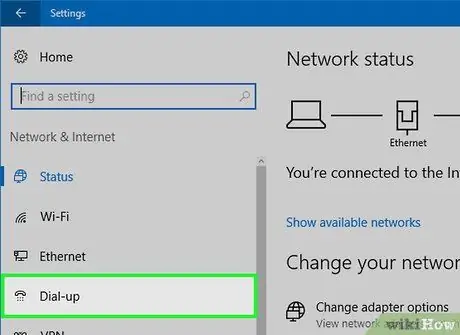
Kauj Ruam 5. Nkag mus rau lub computer network teeb tsa
Koj yuav tsum tau teeb tsa kev sib tham hu xov tooj ntawm koj lub computer. Los ntawm no, teeb tsa modem chaw. Yog tias qhov no yog koj thawj zaug txuas rau tus xov tooj hu xov tooj, modem lub network teeb tsa feem ntau yuav tsum tau hloov kho. Txawm hais tias tus txheej txheem yuav txawv nyob ntawm qhov ua haujlwm ntawm lub khoos phis tawj, cov ntaub ntawv uas xav tau nkag mus tseem zoo ib yam: hu xov tooj, tus username, thiab password. Txoj kev teeb tsa uas yuav tsum tau hla mus kom muaj peev xwm teeb tsa lub network teeb tsa yog:
-
Qhov rai XP:
Kev Sib Txuas Network thiab Internet -> Teeb lossis hloov pauv koj li Internet txuas -> Teeb tsa
-
Windows Vista:
Network thiab Kev Sib Koom Chaw-> Teeb tsa kev sib txuas lossis network-> Teeb tsa kev sib txuas xov tooj
-
Windows 7 thiab 8:
Network thiab Internet-> Network thiab Chaw Sib Koom-> teeb tsa kev sib txuas lossis network tshiab-> Txuas rau Internet-> Dial-up
-
Windows 10:
Network-> Dial-up Kev Sib Txuas
-
Mac OS X:
Network -> Sab Hauv/Sab Nraud Modem -> Kev teeb tsa
-
Ubuntu lossis Fedora:
Tus Thawj Tswj Network -> Kev Sib Txuas -> Kev Sib Txuas Modem -> Cov Khoom
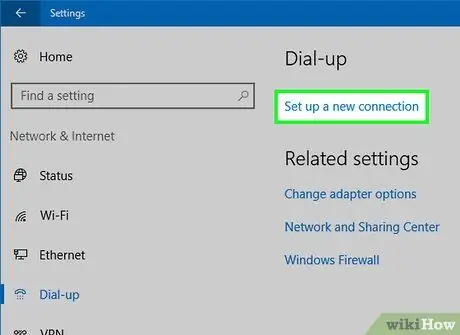
Kauj Ruam 6. Txuas lub khoos phis tawj txuas rau lub modem
Yog tias kev hu xov tooj tau teeb tsa, txhua yam koj yuav tsum ua yog qhib lub network teeb tsa thiab txuas rau lub modem, tsis txhob saib mus rau kev sib txuas wireless. Koj yuav tsum sau tus lej, tus username thiab password.
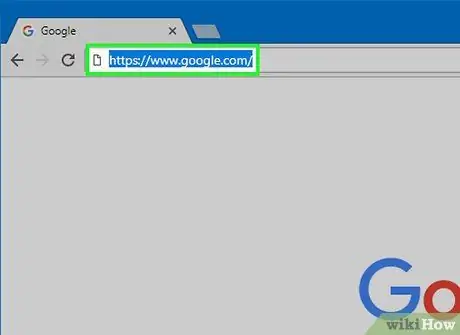
Kauj Ruam 7. Kuaj internet txuas
Txhawm rau kom ntseeg tau tias kev sib txuas ua haujlwm tau zoo, qhib lub vev xaib thiab tos kom nws ua tiav kev thauj khoom. Dial-up internet qeeb dua li kev sib txuas broadband yog li tsis txhob poob siab yog tias koj yuav tsum tau tos ntev. Peb pom zoo tias koj sim rub cov nplooj ntawv web uas muaj cov ntawv nkaus xwb txhawm rau nce kev thauj khoom sai thiab xyuas kom internet tau txais thiab ua haujlwm.
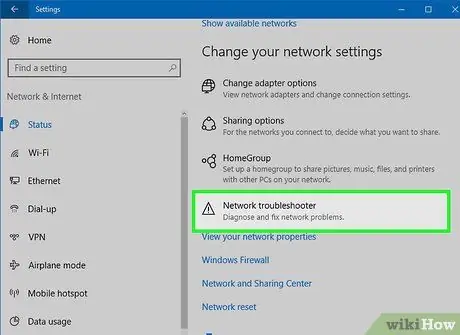
Kauj Ruam 8. Teeb meem yog tias nws txuas tsis tau
Txawm hais tias kev hu xov tooj tsis tau txais kev txhawb nqa dav dua, koj tseem tuaj yeem muaj teeb meem nrog nws. Ua kom ntseeg tau tias lub xov tooj qaum tau txuas kom raug thiab lub kaw lus tau sib txuas nrog kev hu xov tooj.
- Windows 10 paub tias muaj teeb meem nrog kev hu xov tooj internet. Koj yuav tsum siv lub khoos phis tawj nrog cov txheej txheem ua haujlwm qub, yog tias koj muaj.
- Nco ntsoov tias koj tsis tau ntxig xov tooj tsis raug rau hauv qhov chaw nres nkoj ethernet. Cov xov tooj ntawm lub xov tooj tau me dua thiab qhov chaw nres nkoj feem ntau sau nrog tus txais xov tooj.
Lub tswv yim
- Muaj ntau phau ntawv qhia ntawm wikiHow hais txog Wi-nkaus kev sib txuas uas tshwj xeeb rau kev ua haujlwm, xws li Windows 8.
- Yog tias koj siv lub hotspot txawb, kev txuas ncaj qha tuaj yeem ua tiav nrog USB cable. Txoj kev no zoo ib yam li Ethernet cable thiab hotspot, tshwj tsis yog tias koj siv xov tooj ntawm tes thiab USB cable.







